Windows 10에는 스크린 샷 도구가 내장되어 있습니다. 꽤 기본적이고 Greenshot과 같은 많은 스크린 샷 도구를 계속 사용할 것입니다. 이 도구와 사용 가능한 모든 스크린 샷 응용 프로그램의 문제는 데스크톱에서 작동한다는 것입니다. Windows 10에서는 잠금 화면이나 로그인 화면을 스크린 샷하는 데 사용할 수 없습니다. 잠금 화면과 로그인 화면을 스크린 샷하려면 좋은 ole Print Screen 키와 스니핑 도구를 사용해야합니다.
스크린 샷 잠금 화면
Win + L 바로 가기를 통해 시스템을 잠그십시오. 화면이 잠겨 있으면 키보드의 Print Screen 키를 누릅니다. 이제 시스템 잠금을 해제하고 페인트 앱을 시작하십시오. '붙여 넣기'버튼을 클릭하거나 Ctrl + V 조합을 눌러 클립 보드에서 화면 캡처를 붙여 넣으십시오.
다음은 그 모습입니다.

모든 활동과 모든 위젯을 캡처 할 수 있습니다커서는 포함되지 않습니다. 인쇄 화면 키 및 관련 기능은 오랫동안 Windows의 일부였습니다. Windows 98까지는 화면을 캡처하는 데 사용할 수 있습니다.
불행히도 이것은 로그인 화면에서 작동하지 않습니다. 잠금 화면을 캡처하기 위해 인쇄 화면 버튼 또는 Windows + 인쇄 화면 조합을 사용할 수 없습니다. 그렇다고 불가능하다는 의미는 아닙니다. 이 도구는 Windows에 내장 된 로그인 화면의 스크린 샷을 작성해야했으며 오랫동안 사용되어 왔습니다. 저격 도구.
스크린 샷 로그인 화면
스니핑 도구를 사용하여 로그인 화면을 캡처하려면 Windows 레지스트리를 조정해야합니다. 액세스 용이성 버튼을 통해 로그인 화면에서 도구를 사용할 수 있어야합니다.
Windows 레지스트리를 열고 다음 위치로 이동하십시오.
HKEY_LOCAL_MACHINESOFTWAREMicrosoftWindows NTCurrentVersionImage File Execution Options
편집> 새로 만들기> 키를 통해 새 키를 생성하고 이름을 utilman.exe로 지정하십시오. 그런 다음이 키 안에 Edit> new> String value를 통해 새 문자열 값을 만들고 Debugger로 이름을 지정하십시오. 값을 다음과 같이 설정하십시오.
C:WindowsSystem32SnippingTool.exe
시스템을 잠그고 잠금 화면을 지나서로그인 화면. 접근성 버튼을 클릭하면 스니핑 도구가 시작됩니다. 이를 사용하여 전체 화면을 캡처하십시오. 스크린 샷은 저장되지 않지만 클립 보드에 복사되었습니다. 시스템에 로그인하고 그림판을 열고 붙여 넣습니다. 다음은 그 모습입니다.
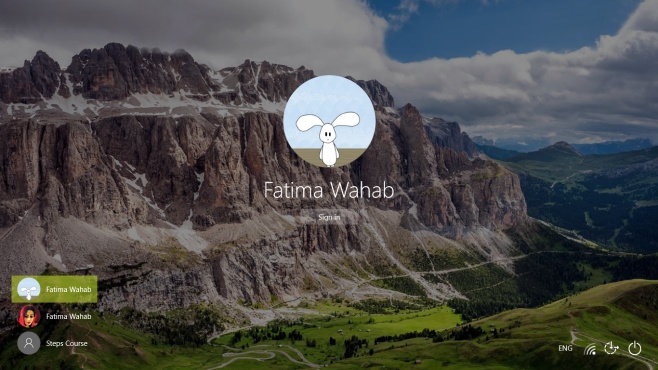
위의 방법으로 문제가 해결되지 않거나 스크린 캐스트를 녹화하거나 원하는 스크린 샷 도구를 사용하려면 Windows 10의 로그인 화면에서 앱을 실행하는 방법을 확인하십시오.













코멘트